In deze rollback -gids zullen we u laten zien hoe u Samsung -vouw van Android 12 tot 11 downgrade van één UI 4.0 tot 3.0. Op het moment van het schrijven van dit artikel begon Samsung deOver de hele wereld hebben veel gebruikers al de nieuwste ONEUI 4.0 -update ontvangen. Deze rechtstreeks vertaalt zich in het feit dat de apparaateigenaren een overvloed aan nieuwe functies konden verwelkomen.
Natuurlijk kwam de Samsung Galaxy Fold uit de doos met Android 9.0 en werd later geüpgraded naar Android 12. Volgens de recente beleidsverandering van Samsung krijgt hun apparaat drie jaar grote OS -ondersteuning en vier jaar van een beveiligingspatch -update. Zoals beloofd, begon Samsung eindelijk hun One UI 4.0-update te rollen naar hun meest vlaggenschip en functie-rijke smartphone.
Eén UI 4.0, die is gebaseerd op Android 12, brengt een geheel nieuw UI-ontwerp met een vereenvoudigde kleurenpaletfunctie en de game-wisselaarAndroid 12's materiaal jijOntwerp waarmee gebruikers de look en feel van de gebruikersinterface aanzienlijk kunnen personaliseren. De donkere modus is nu uitgebreid naar alle app -pictogrammen en de camera -gebruikersinterface voegt gemak toe om te gebruiken en is beter dan de laatste versie.
Sommige gebruikers geven echter nog steeds de voorkeur aan de oudere OneUi 3.0 boven de nieuwere. Voor sommigen is de hoge mate van aanpassingen veel te veel om mee om te gaan. In dezelfde regels hebben anderen geklaagd over enkele bugs en onderliggende problemen. Evenzo zijn er nog enkele apps die niet compatibel zijn met de nieuwste Android -update. Dus als u ook met dergelijke problemen wordt geconfronteerd, dan is er een handige uitweg. U kunt eenvoudig uw Samsung -vouw downgraden van één UI 4.0 tot 3.0, dwz van Android 12 tot 11. Hier zijn de vereiste instructies in dit opzicht.

Downgrade Samsung Fold Android 12 tot 11 | Rolback One UI 4.0 tot 3.0
De volledige instructies zijn opgesplitst in afzonderlijke secties voor gemak van begrip. Volg in exact dezelfde volgorde als vermeld.
Stap 1: Neem een back -up van een apparaat
Neem om te beginnen eenvan alle gegevens op uw apparaat. Dit komt omdat het onderstaande downgrade -proces alle gegevens kan wegvagen.
Stap 2: Installeer Odin
Installeer de volgendeOp uw pc. Dit wordt gebruikt om de downgrade -firmware op uw apparaat te installeren.
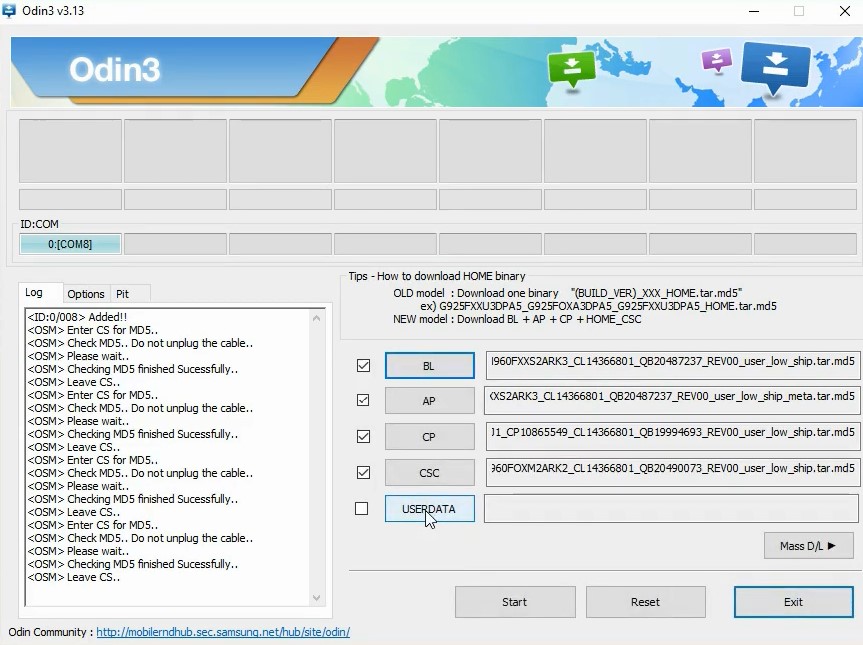
Stap 3: Download de rollback -firmware
Download ook de rollback -firmware voor uw apparaat. Dit helpt u om uw Samsung -vouw te downgraden van één UI 4.0 naar 3.0, dwz Android 12 tot 11. U kunt de Android 10 -firmware downloaden met behulp van deof de. Zorg ervoor dat je de firmware alleen die overeenkomt met uw regio downloadt.
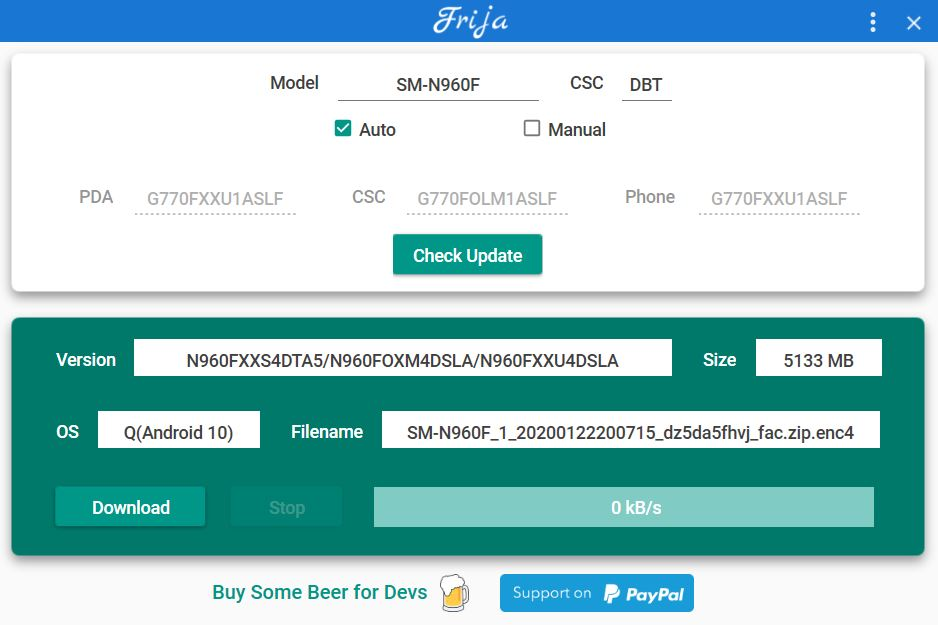
Stap 4: Start Samsung Galaxy Fold to Download Mode
Langs dezelfde regels moet u uw apparaat opstarten met de downloadmodus. Om dit te doen, schakel je apparaat uit. Houd vervolgens het volume ingedrukt + volume bij elkaar en verbind uw apparaat via USB -kabel op de pc. Zodra u de downloadmodus ziet, laat u alle toetsen vrij. Gebruik ten slotte de Volume UP -toets om de OK -optie te selecteren. Dat is het. Uw Samsung Fold wordt nu opgestart naar de downloadmodus.
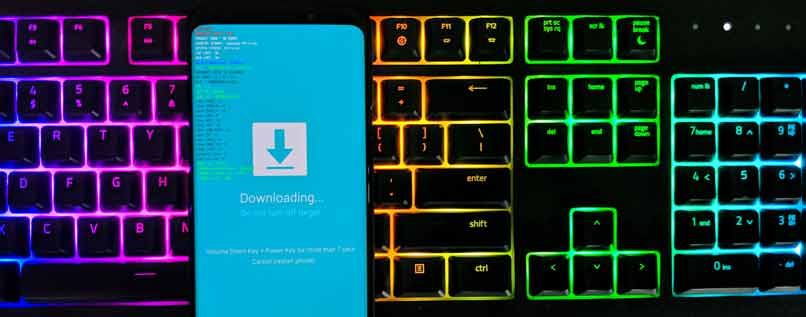
Stap 5: Downgrade Samsung Vouw één UI 4.0 naar 3.0
Nu u de bovenstaande vier stappen hebt uitgevoerd, kunt u beginnen met het downgrade -proces.
- Om te beginnen extraheren de downgrade -firmware op uw pc. U moet de AP-, BL-, CP-, CSC- en Home CSC -bestanden in het .tar.md5 -formaat krijgen.
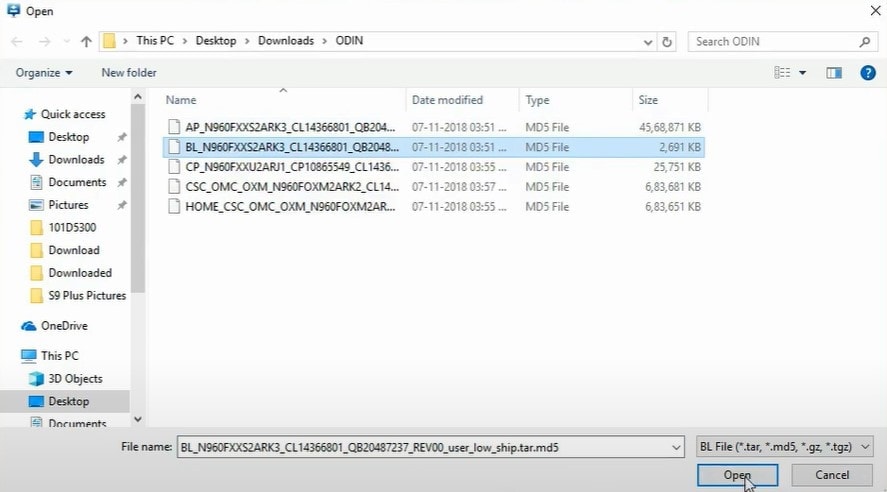
- Start vervolgens het ODIN -tool en verbind uw apparaat via USB -kabel op de pc. Zorg ervoor dat het wordt opgestart om de modus te downloaden.
- Zodra de verbinding tot stand is gebracht, wordt Odin's ID: COM -poort gemarkeerd. Dit betekent dat de tool uw apparaat met succes heeft geïdentificeerd in de downloadmodus.
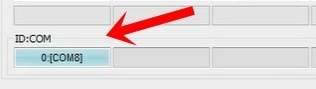
- Het is nu tijd om de firmwarebestanden naar Odin te laden. Klik dus eerst op de BL -knop van de tool en laad het BL -firmwarebestand.
- Doe ook hetzelfde voor de AP, CP en CSC. Houd er rekening mee dat u het Home CSC -bestand moet laden en niet de normale onder het CSC -gedeelte.
- Nadat u alle firmwarebestanden hebt geladen, gaat u naar het gedeelte Opties van ODIN. Schakel nu de opties 'Auto Reboot' en 'F.Reset Time' in.
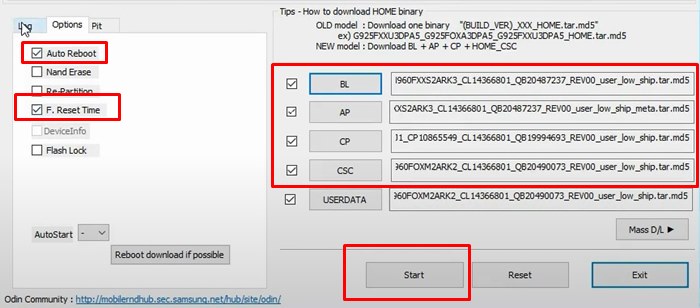
- Wanneer dat klaar is, drukt u op de knop Start en wacht u tot de installatie is voltooid.
- Eenmaal klaar, geeft de tool het PASS -bericht weer en wordt uw apparaat opnieuw opgestart naar het Android 10 -besturingssysteem.
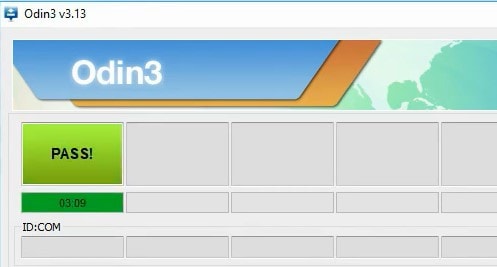
- U kunt het apparaat nu loskoppelen van de pc en het Odin -tool sluiten.
Dat is het. Dit waren de stappen om uw Samsung Galaxy -vouw te downgraden van één UI 4.0 tot 3.0, dat wil zeggen Android 12 tot 11. Als u vragen hebt over de bovengenoemde instructies, laat het ons weten in de opmerkingen hieronder. Afrondend, hier zijn even nuttig,,, Endie uw aandacht verdienen.

